תצורת הגדרות שמע/וידיאו
הגדרות כינון שמע/וידיאו מאפשרות להגדיר עדיפויות שמע כגון פלט, תצורת רמקולים ובקרת רמקול לתדרים נמוכים וכן לכוונן את הגדרות הווידיאו.
כדי לקבוע את תצורת הכינון של הגדרות שמע/וידיאו
1 בתיבת הדו-שיח כינון, בחר בלשונית הגדרות שמע/וידיאו.
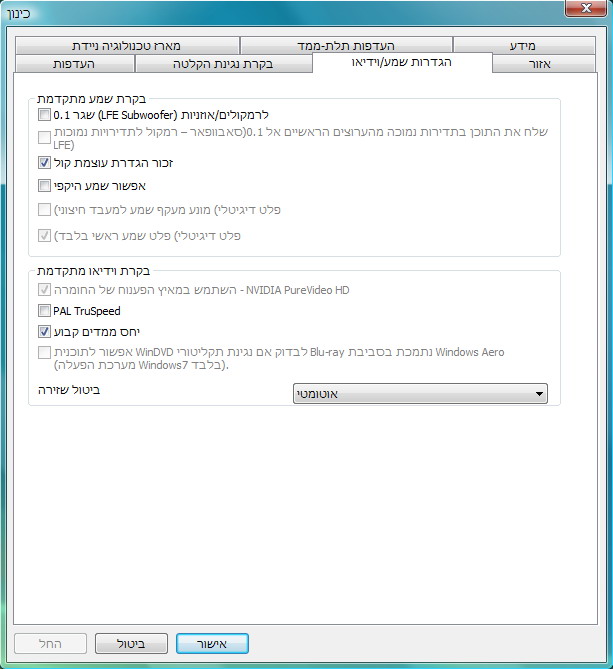
2 בסעיף בקרת שמע מתקדמת ניתן לבצע את אחת מבין הפעולות הבאות:
· סמנו את תיבת הסימון שגר 0.1 (LFE Subwoofer) לרמקולים/אוזניות כדי לשלוח את אות הרמקול לתדרים נמוכים אל הרמקולים הראשיים או האוזניות.
· סמנו את תיבת הסימון אפשור שמע היקפי כדי לאפשר נוכחות של התקני עזר במערכת. הפלט של התקני שמע עזר מעורבל עם הפלט של התקני ה-MIDI והתקני השמע בצורת גל.
- סמנו את תיבת הסימון זכור הגדרת עוצמת קול, כדי לשחזר את הגדרות עוצמת הקול עם ההפעלה של WinDVD.
3 בסעיף בקרת וידיאו מתקדמת, בצעו אחת מבין הפעולות הבאות:
· סמנו את תיבת הסימון שימוש בהאצת פענוח של הכרטיס הגרפי כדי להציג את טכנולוגית הווידיאו המתאימה (NVIDIA PureVideo HD, AMD Radeon, או Intel Clear Video)
· סמנו את תיבת הסימון PAL TruSpeed כדי לתקן אוטומטית שגיאות מהירות של PAL ולהתאים את גובה הצליל.
- סמנו את תיבת הסימון יחס ממדים קבוע כדי לקבע את יחס הממדים של הווידיאו.
4 הקליקו אישור.